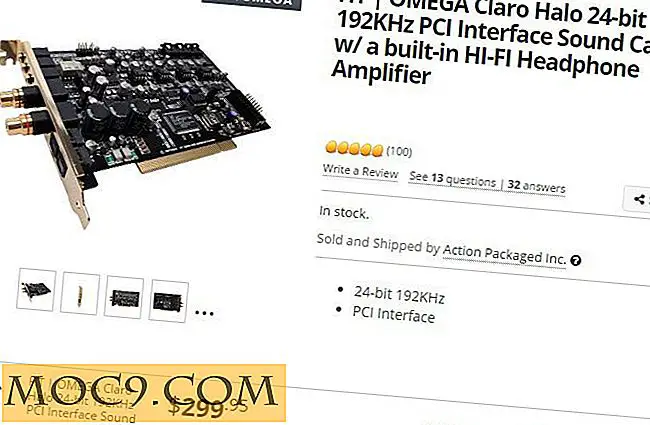Cách làm cho ứng dụng GTK3 trông có thể trình bày trong KDE4
Với việc phát hành Gnome 3, nhiều nhà phát triển ứng dụng GTK đã bắt đầu chuyển các chương trình của họ từ GTK2 sang GTK3. Nếu bạn đã sử dụng Ubuntu 11.04, bạn sẽ nhận thấy rằng nhiều chủ đề GTK2 phổ biến chưa có GTK3 tương đương, điều này khiến cho một số ứng dụng GTK3 có vẻ khủng khiếp.
Các phiên bản mới nhất của Fedora, Ubuntu và các bản phân phối Linux khác có hỗ trợ tốt hơn cho GTK3 cho Gnome, XFCE và các máy tính để bàn GTK khác, nhưng nếu bạn là người dùng KDE, bạn có thể nhận thấy rằng chủ đề Oxygen mặc định hoạt động cho ứng dụng GTK2 không cho GTK3. Hướng dẫn ngắn gọn sau đây sẽ giải thích cách tải các ứng dụng GTK3 của bạn trông đẹp mắt trong KDE. Không có gì bạn làm ở đây sẽ ảnh hưởng đến các ứng dụng GTK2 của bạn hoặc cài đặt KDE của bạn.

Oxy-GTK3
Giải pháp cho vấn đề này là một gói có tên là oxy-gtk3, đã được đưa vào một số bản phân phối Linux. Nếu nó không nằm trong kho lưu trữ mặc định của phân phối của bạn (và có lẽ nó không phải là trừ khi bạn có bản phát hành cạnh chảy máu nhất), bạn có thể nhận được gói từ bên thứ ba.
Đối với Kubuntu và các bản phân phối dựa trên Ubuntu khác, hãy thêm kho lưu trữ sau đây:
ppa: hrvojes / kde-goodies
Sau đó, cài đặt gói có tên gtk3-engines-oxygen:
sudo apt-get cập nhật sudo apt-get cài đặt gtk3-engines-oxygen
Đối với OpenSUSE, bạn cần thêm kho lưu trữ swyear:
sudo zypper ar Chỉ mục /repositories/home:/swyear/openSUSE_12.1
Sau đó, cài đặt gói oxy-gtk3:
sudo zypper cài đặt oxy-gtk3
Các thủ tục cài đặt phân phối khác sẽ khác nhau. Tôi đã tìm thấy các gói Fedora có sẵn từ người dùng này, nhưng không tìm thấy bất kỳ hướng dẫn cài đặt cụ thể theo phân phối nào.
Đối với Archlinux, bạn cần phải cài đặt oxy-gtk3-git từ AUR.

Hoàn thành việc cài đặt
Nếu bạn đã đi xa này, bạn có thể nhận thấy rằng các ứng dụng GTK3 của bạn vẫn trông khủng khiếp, ngay cả sau khi bạn khởi động lại môi trường máy tính để bàn của bạn. Đó là vì GTK3 yêu cầu tệp cấu hình riêng của nó được gọi là settings.ini, có thể nhắc bạn về những ngày Windows cũ của bạn. May mắn thay, settings.ini này không phải là khá nghiêm trọng, và bạn sẽ chỉ cần thêm một dòng cấu hình duy nhất.
Nếu chưa tồn tại, hãy tạo một thư mục tại vị trí này “ ~ / .config / gtk-3.0 “. Trong Archlinux, bạn có thể chỉ cần liên kết đến tệp mặc định:
ln -s /usr/share/themes/oxygen-gtk/gtk-3.0 ~ / .config / gtk-3.0
Tiếp theo, tạo một tệp bên trong thư mục gtk-3.0 có tên là settings.ini. Sử dụng trình soạn thảo văn bản bạn chọn, thêm dòng này:
gtk-theme-name = oxy-gtk

Lưu và đóng trình soạn thảo văn bản của bạn và cài đặt sẽ có hiệu lực ngay lập tức. Nếu không, hãy khởi động lại môi trường máy tính để bàn của bạn. Khi bạn mở các ứng dụng như Gufw, bây giờ bạn sẽ thấy chủ đề Oxygen của bạn chứ không phải là GTK3 xấu xí, không theo chủ đề mà nó đã hiển thị trước đó. Đã có một số báo cáo về một số ứng dụng nhất định gặp sự cố trên một số bản phân phối. Tôi đã không có kinh nghiệm này, nhưng nếu bạn làm, bạn chắc chắn nên báo cáo nó cho các nhà phát triển thích hợp.
Giữ nó liền mạch
Người dùng KDE có xu hướng thích tất cả mọi thứ để kết hợp độc đáo với nhau. Oxy-gtk3 cho phép bạn giữ cho máy tính để bàn của bạn trông liền mạch ngay cả khi bạn cần sử dụng chương trình GTK. Với bản phát hành chính tiếp theo của hầu hết các bản phân phối Linux, có thể bạn sẽ thấy gói này được thêm theo mặc định, không yêu cầu thêm hành động nào từ phía bạn. Cho đến lúc đó, các hướng dẫn ở trên sẽ vẫn hợp lệ và có thể sử dụng được.